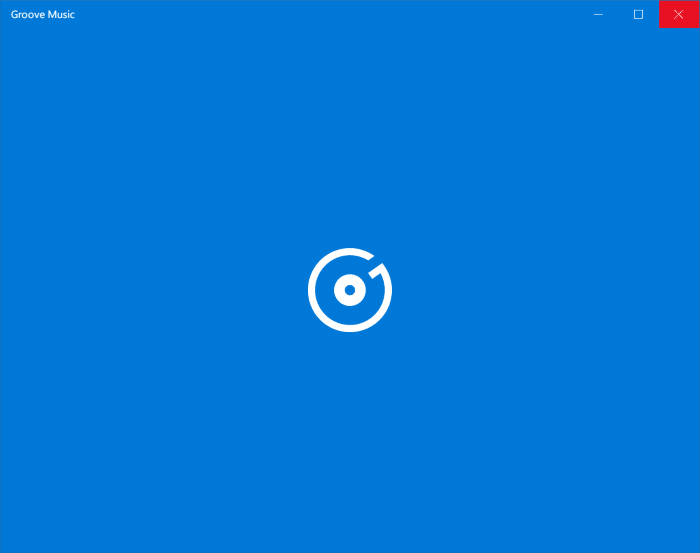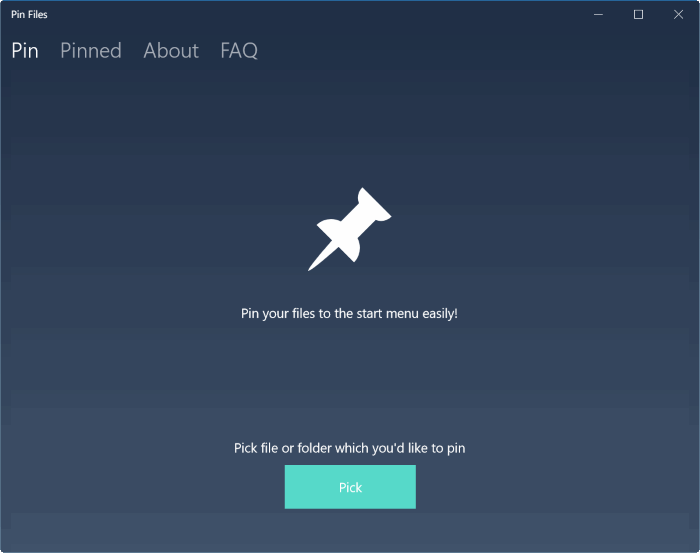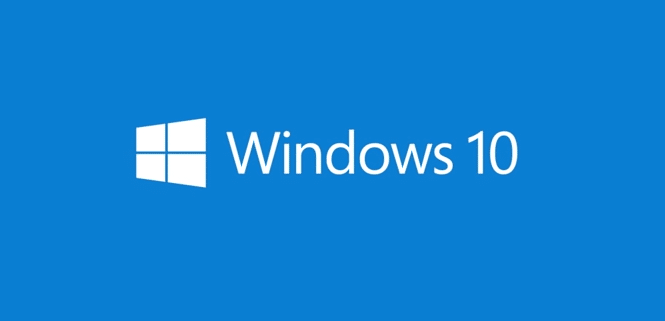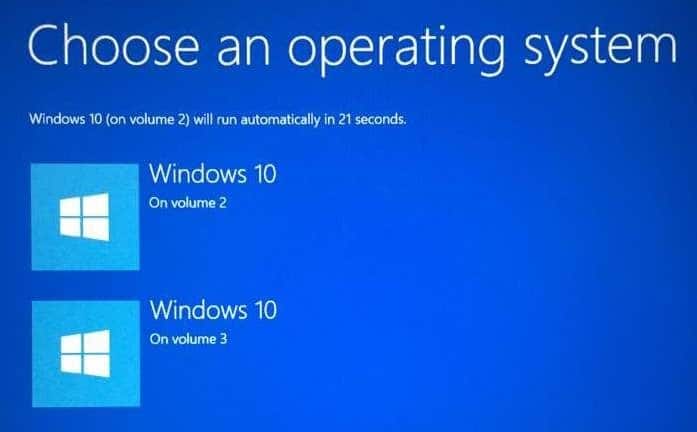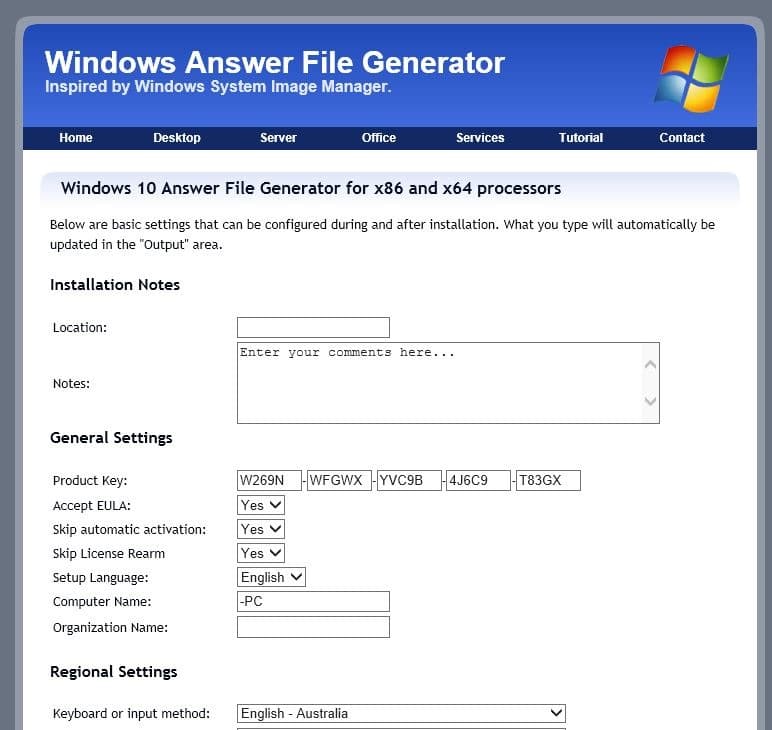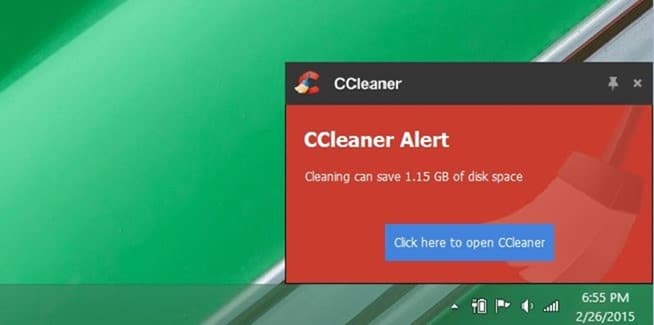Avec la mise à jour Windows 10 Fall Creators (version 1709), Microsoft a introduit une nouvelle fonctionnalité appelée My People. La fonctionnalité, qui aurait dû être fournie avec la mise à jour des créateurs pour Windows 10, vous permet de vous connecter plus facilement avec votre famille et vos amis. Grâce à cette fonctionnalité, vous pouvez discuter avec vos contacts importants et partager des photos avec eux directement depuis la barre des tâches.
La fonctionnalité Mes contacts ajoute une barre de contacts à la barre des tâches de Windows 10. Lorsque vous cliquez sur l’icône Contacts ou sur la barre de contacts de la barre des tâches, Windows 10 affiche vos contacts importants. Par défaut, Windows 10 affiche les contacts avec lesquels vous interagissez le plus fréquemment dans la liste des personnes.
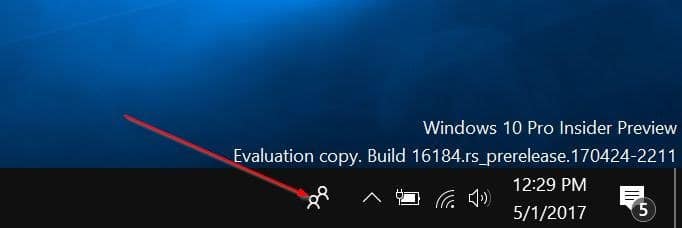
Mes contacts facilite la connexion rapide avec vos contacts pour discuter ou partager une photo à l’aide de vos applications de communication préférées pour Windows 10. En bref, la fonction Mes contacts vous permet d’accéder rapidement et simplement à vos contacts et conversations.
Par défaut, la barre Personnes ou Personnes apparaît dans la barre des tâches. Mais sinon, ou si vous souhaitez masquer la barre de contacts ou de personnes de la barre des tâches, vous pouvez le faire dans l’application Paramètres.
Suivez les instructions ci-dessous pour ajouter ou supprimer la barre de personnes de la barre des tâches de Windows 10.
Méthode 1 sur 2
Ajouter ou supprimer la barre de personnes de la barre des tâches de Windows 10
Étape 1: Ouvrez l’application Paramètres. Cliquez sur Personnalisation icône.
Étape 2: Cliquez sur Barre d’application. Cette action ouvrira tous les paramètres de la barre des tâches.
Étape 3: Dans gens section, désactiver Afficher les personnes dans la barre des tâches pour masquer la barre de personnes de la barre des tâches. De même, activez la même option pour afficher la barre de contacts dans la barre des tâches.
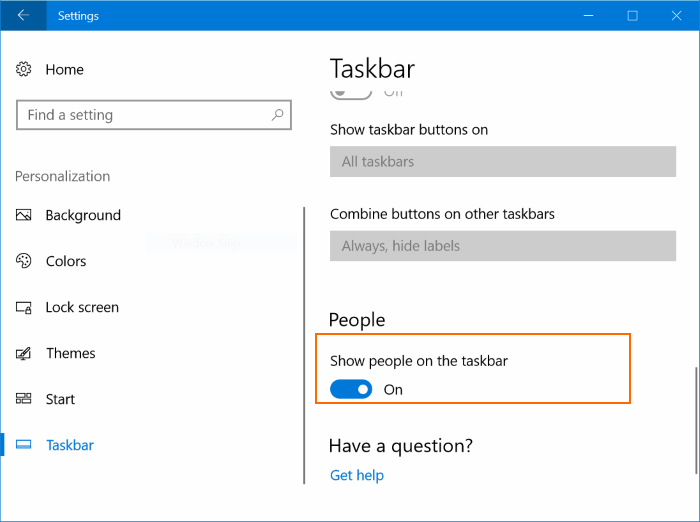
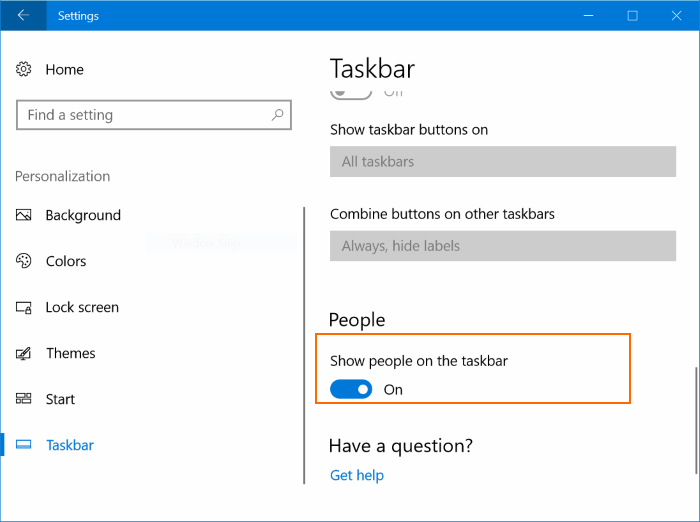
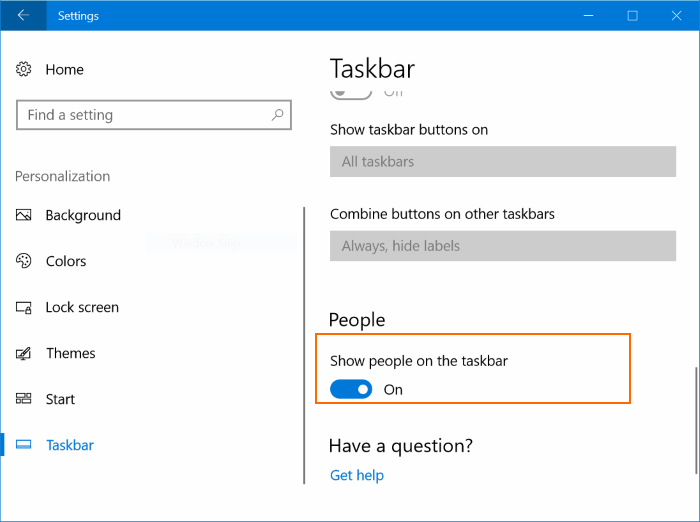
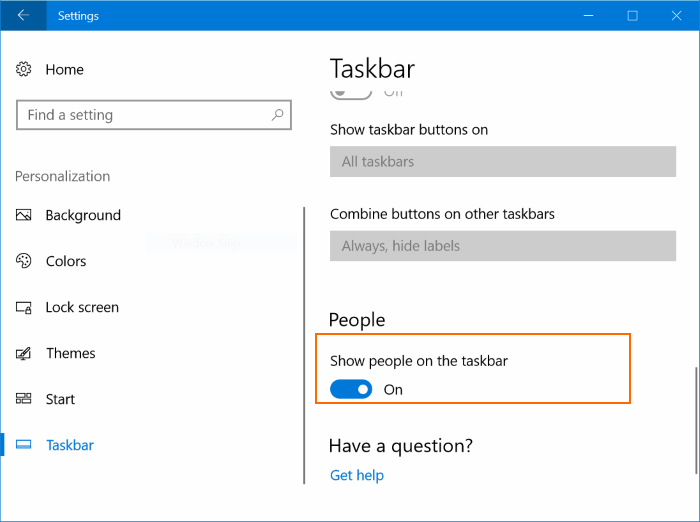
Méthode 2 sur 2
Afficher ou masquer la barre de personnes dans la barre des tâches
Étape 1: Cliquer sur gens sur la barre des tâches pour afficher la liste.
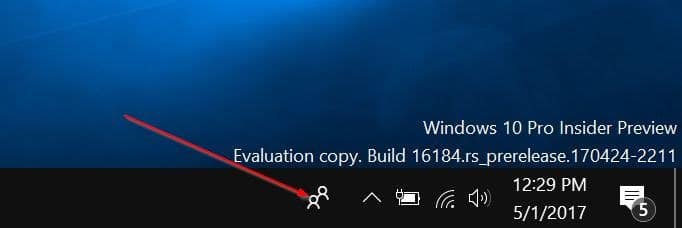
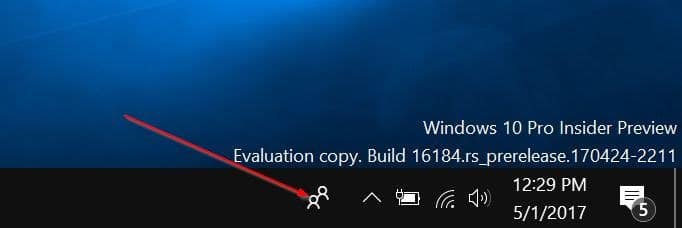
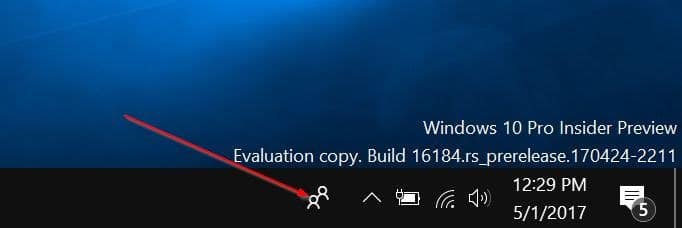
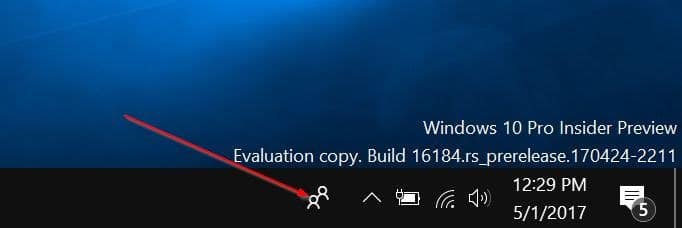
Étape 2: Cliquez sur les trois petits points (voir l’image ci-dessous) pour voir les paramètres de la barre de contacts et les nouvelles options de contact. Cliquez sur Paramètres de la barre de contacts option.
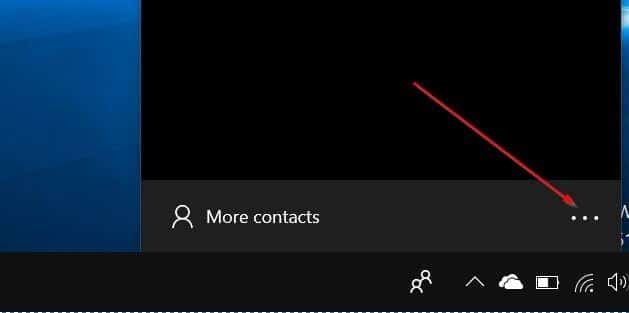
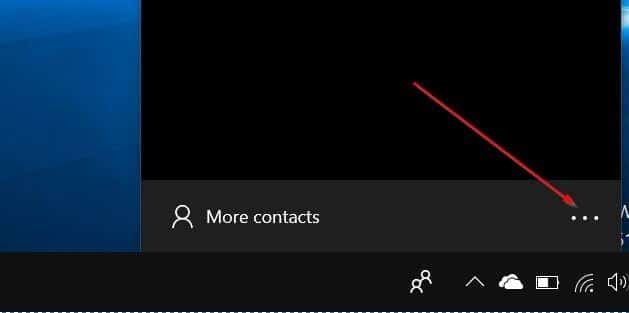
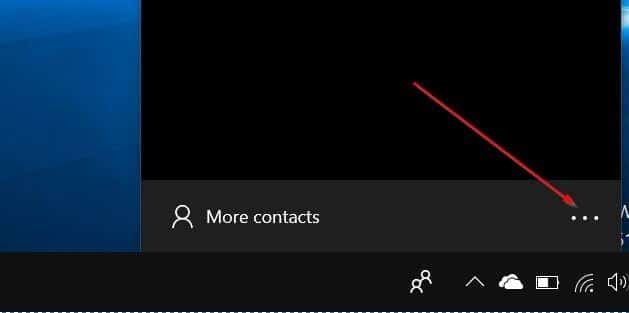
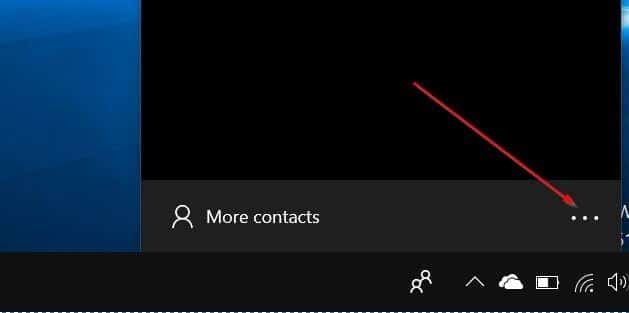
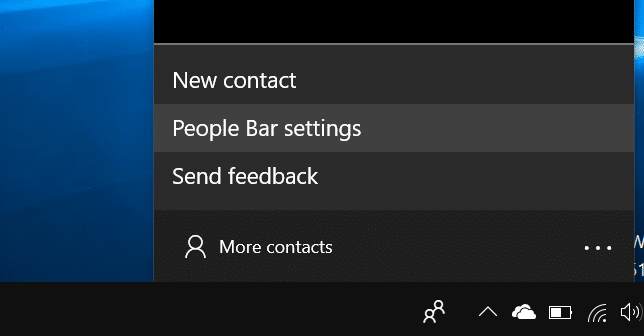
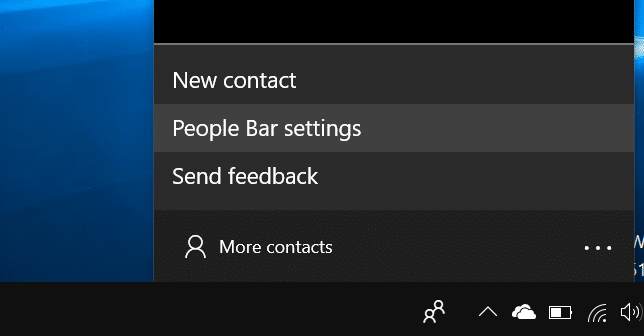
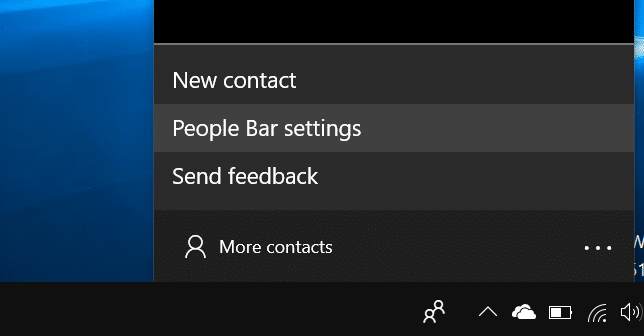
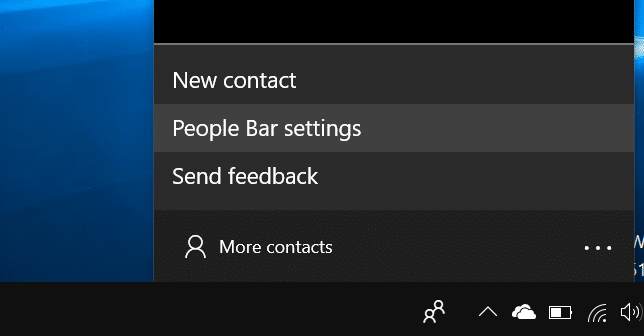
Étape 3: Dans la section Contacts, désactivez Afficher les personnes dans la barre des tâches pour supprimer la barre de personnes de la barre des tâches. Activez l’option pour épingler la barre de personnes à la barre des tâches. C’est tout!
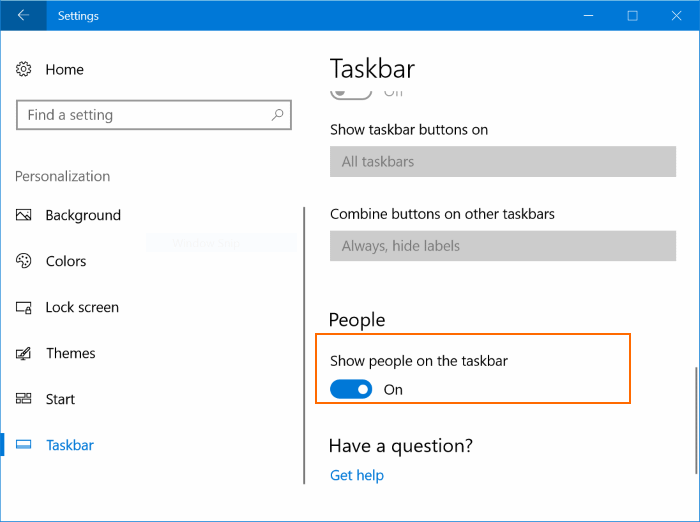
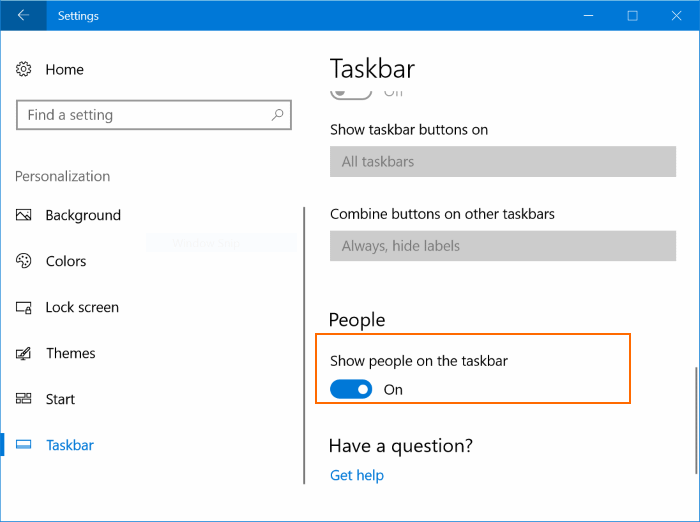
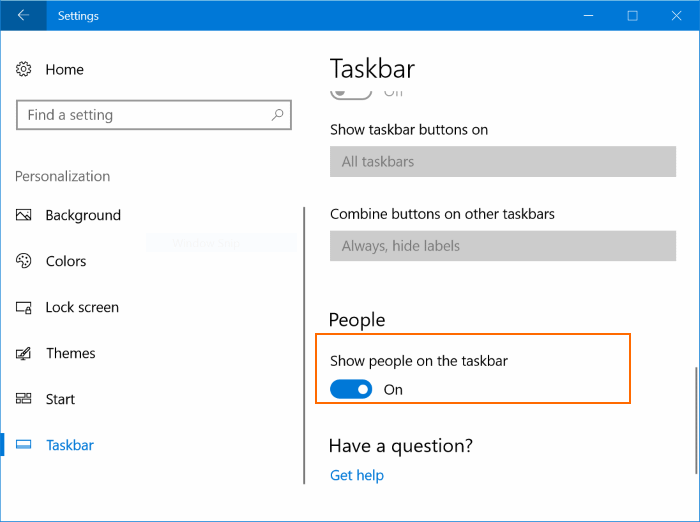
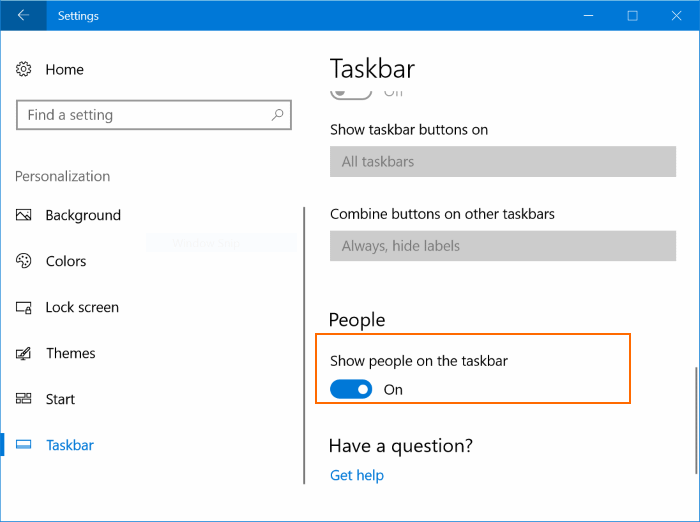
J’espère que cela t’aides!